品牌型号:iPhone13 系统:IOS15.3.1 软件版本: 美图秀秀 9.5.02 该方法适用安卓手机、其它苹果手机,但由于手机品牌、系统与软件版本各不相同,操作步骤存在小部分差异。 美图秀秀怎
品牌型号:iPhone13
系统:IOS15.3.1
软件版本:美图秀秀9.5.02
该方法适用安卓手机、其它苹果手机,但由于手机品牌、系统与软件版本各不相同,操作步骤存在小部分差异。
美图秀秀怎么把图片缩小呢?下面与大家分享一下美图秀秀如何把图片缩小。
1、打开手机美图秀秀,点击右下角的我,选择设置图标

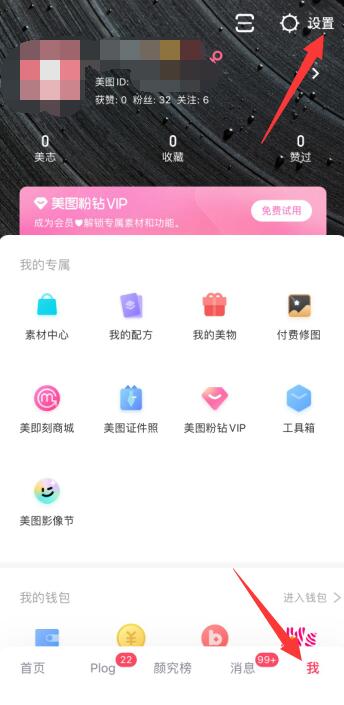
2、点击通用,进入页面,点击图片画质,勾选一般
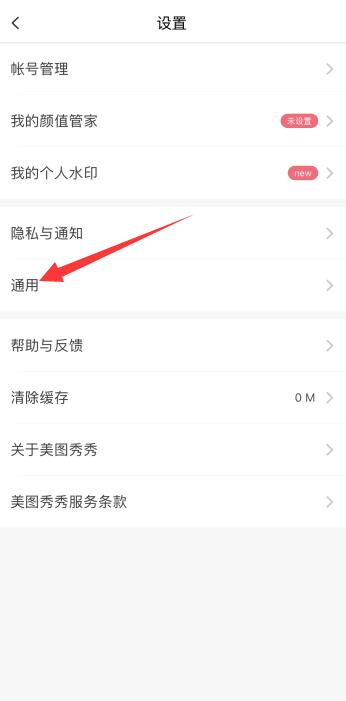
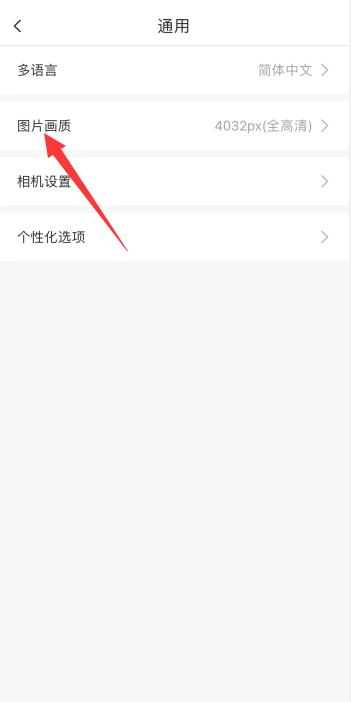
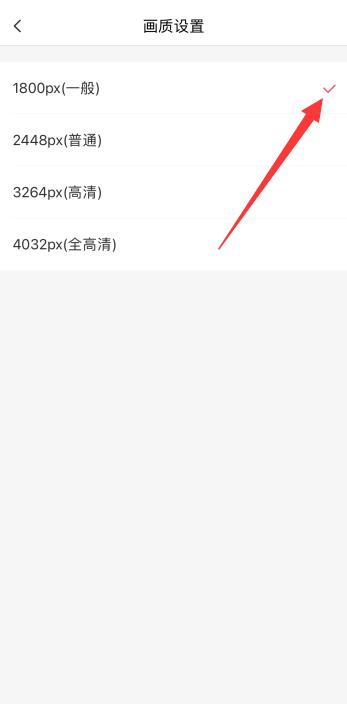
3、返回到首页,点击图片美化,选择图片,点击保存即可
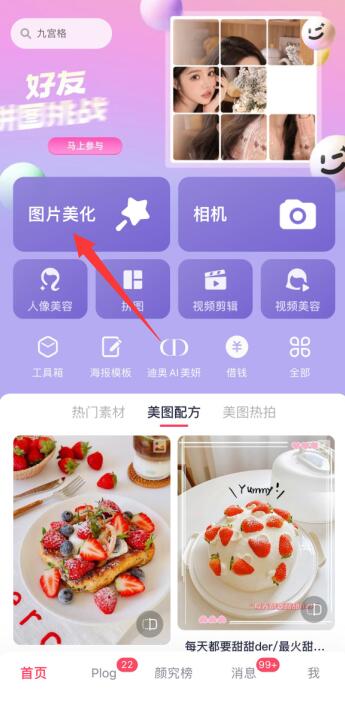
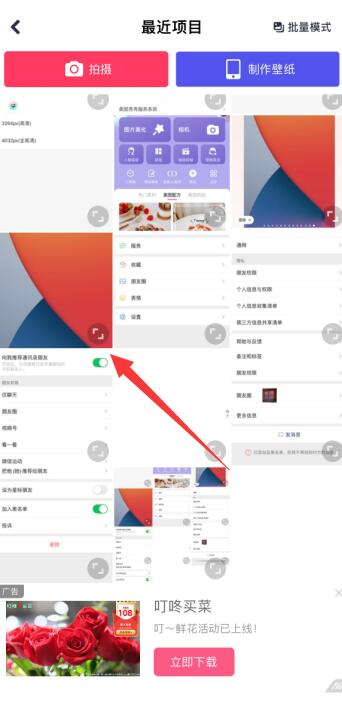
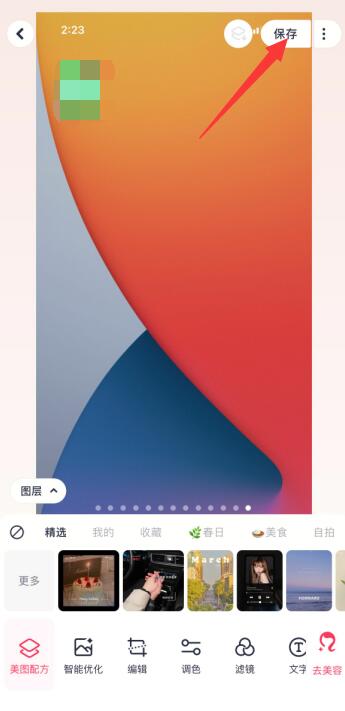
总结:
进入美图秀秀设置
进入通用图片画质一般
进入图片美化保存图片
